жӮЁеҘҪпјҢзҷ»еҪ•еҗҺжүҚиғҪдёӢи®ўеҚ•е“ҰпјҒ
жӮЁеҘҪпјҢзҷ»еҪ•еҗҺжүҚиғҪдёӢи®ўеҚ•е“ҰпјҒ
жң¬зҜҮж–Үз« з»ҷеӨ§е®¶еҲҶдә«зҡ„жҳҜжңүе…іеҰӮдҪ•еңЁDreamweaverдёӯжҸ’е…ҘеҚ•йҖүжҢүй’®пјҢе°Ҹзј–и§үеҫ—жҢәе®һз”Ёзҡ„пјҢеӣ жӯӨеҲҶдә«з»ҷеӨ§е®¶еӯҰд№ пјҢеёҢжңӣеӨ§е®¶йҳ…иҜ»е®ҢиҝҷзҜҮж–Үз« еҗҺеҸҜд»ҘжңүжүҖ收иҺ·пјҢиҜқдёҚеӨҡиҜҙпјҢи·ҹзқҖе°Ҹзј–дёҖиө·жқҘзңӢзңӢеҗ§гҖӮ
1гҖҒжү“ејҖзҪ‘йЎөзј–иҫ‘иҪҜ件并新е»әhtmlзј–иҫ‘йЎөйқўпјҢйҖҡиҝҮеңЁиҸңеҚ•ж ҸдёӯзӮ№еҮ»жҸ’е…Ҙ>иЎЁеҚ•>еҚ•йҖүжҢүй’®гҖӮ

2гҖҒеј№еҮәиҫ“е…Ҙж Үзӯҫиҫ…еҠ©еҠҹиғҪеұһжҖ§зӘ—еҸЈпјҢзј–иҫ‘ж Үзӯҫж–Үеӯ—并иҫ“е…ҘпјҢе®ҢжҲҗзӮ№еҮ»зЎ®е®ҡгҖӮ

3гҖҒе°Ҷйўҳзӣ®е’ҢйҖүйЎ№зј–иҫ‘е®ҢжҲҗпјҢ并жҹҘзңӢгҖӮ
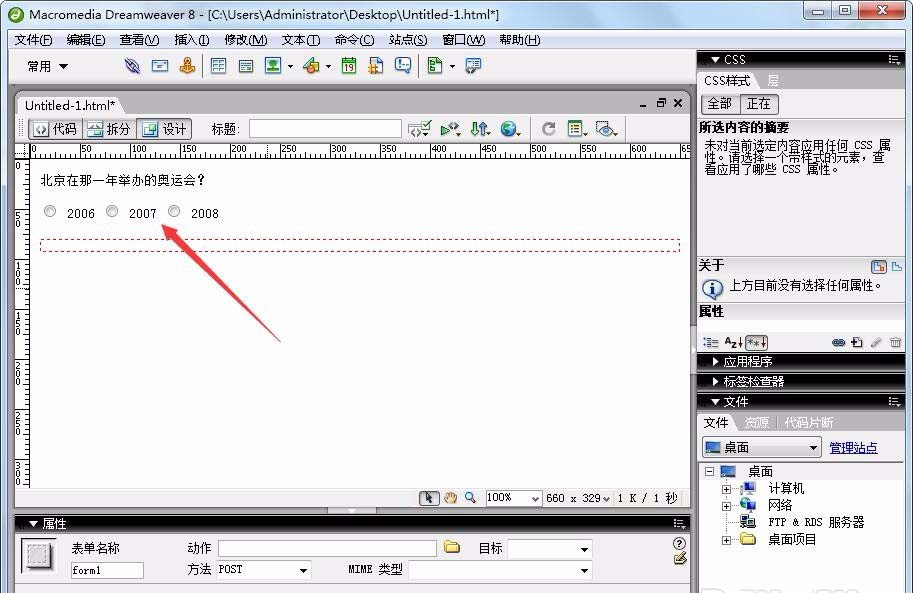
4гҖҒйҖҡиҝҮжҢүдёӢF12й”®зӮ№еҮ»жҳҜдҝқеӯҳеҪ“еүҚзј–иҫ‘еҶ…е®№еҲ°жң¬ең°гҖӮ

5гҖҒиҮӘеҠЁеңЁжөҸи§ҲеҷЁдёӯжү“ејҖзј–иҫ‘зҡ„htmlйЎөйқўпјҢйҖҡиҝҮйҖүжӢ©еҲҮжҚўзӯ”жЎҲжҹҘзңӢж•ҲжһңгҖӮ


д»ҘдёҠе°ұжҳҜеҰӮдҪ•еңЁDreamweaverдёӯжҸ’е…ҘеҚ•йҖүжҢүй’®пјҢе°Ҹзј–зӣёдҝЎжңүйғЁеҲҶзҹҘиҜҶзӮ№еҸҜиғҪжҳҜжҲ‘们ж—Ҙеёёе·ҘдҪңдјҡи§ҒеҲ°жҲ–з”ЁеҲ°зҡ„гҖӮеёҢжңӣдҪ иғҪйҖҡиҝҮиҝҷзҜҮж–Үз« еӯҰеҲ°жӣҙеӨҡзҹҘиҜҶгҖӮжӣҙеӨҡиҜҰжғ…敬иҜ·е…іжіЁдәҝйҖҹдә‘иЎҢдёҡиө„и®Ҝйў‘йҒ“гҖӮ
е…ҚиҙЈеЈ°жҳҺпјҡжң¬з«ҷеҸ‘еёғзҡ„еҶ…е®№пјҲеӣҫзүҮгҖҒи§Ҷйў‘е’Ңж–Үеӯ—пјүд»ҘеҺҹеҲӣгҖҒиҪ¬иҪҪе’ҢеҲҶдә«дёәдё»пјҢж–Үз« и§ӮзӮ№дёҚд»ЈиЎЁжң¬зҪ‘з«ҷз«ӢеңәпјҢеҰӮжһңж¶үеҸҠдҫөжқғиҜ·иҒ”зі»з«ҷй•ҝйӮ®з®ұпјҡis@yisu.comиҝӣиЎҢдёҫжҠҘпјҢ并жҸҗдҫӣзӣёе…іиҜҒжҚ®пјҢдёҖз»ҸжҹҘе®һпјҢе°Ҷз«ӢеҲ»еҲ йҷӨж¶үе«ҢдҫөжқғеҶ…е®№гҖӮ